您的位置:首页 > Chrome浏览器页面空白问题的常见原因及解决方法
Chrome浏览器页面空白问题的常见原因及解决方法
来源:谷歌浏览器官网
时间:2025-07-28
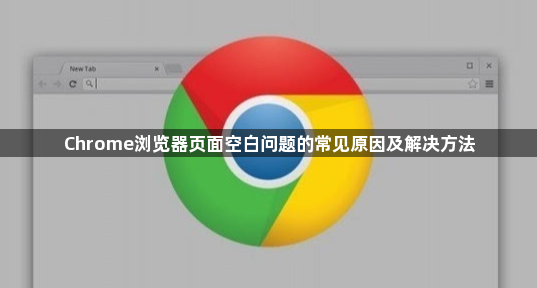
打开浏览器设置检查启动页配置。点击右上角三个点的菜单选择“设置”,向下滚动找到“管理启动页”选项。若发现默认打开的导航页面被篡改,可手动修改为空白页或指定其他网页作为首页。部分工具软件会偷偷修改快捷方式属性,在目标地址后添加多余网址参数,右键点击桌面图标查看并删除异常后缀即可恢复正常。
调整兼容性设置排除模式冲突。关闭所有Chrome进程后,右键单击程序图标选择属性,进入“兼容性”选项卡取消勾选“用兼容模式运行这个程序”。某些旧版系统强制启用的兼容模式可能导致页面渲染失败,取消该选项能解决因模式不匹配导致的白屏现象。
禁用沙盒安全功能测试稳定性。在快捷方式的目标路径末尾添加“--no-sandbox”参数(需注意两个短横线格式),重启浏览器观察是否恢复显示。此操作会关闭隔离保护机制,仅建议临时测试使用,完成后应及时恢复原始设置以确保安全性。
清理本地存储缓存文件。通过文件夹选项启用隐藏项目查看权限,定位至用户目录下的Local Storage文件夹(路径通常为C:\Users\<用户名>\AppData\Local\Google\Chrome\User Data\Default\Local Storage\),删除所有缓存数据后重新启动浏览器。过期的存储记录有时会阻碍页面正常加载。
扫描恶意软件干扰因素。运行杀毒软件全面查杀系统,重点检查与Chrome相关的进程是否存在异常行为。某些安全防护工具如Symantec Endpoint可能与浏览器组件产生冲突,暂时禁用相关模块或调整白名单设置可避免拦截合法请求。
重置默认的新标签页内容。创建一个空白的HTML文件并用Chrome打开,进入设置页面将启动方式更改为“打开特定网页”,选择刚才创建的空白页面作为固定首页。这种方法能有效避免历史记录缩略图过多导致的界面混乱问题。
通过上述步骤逐步排查和处理,通常可以有效解决Chrome浏览器页面空白的问题。如果遇到复杂情况或特殊错误代码,建议联系官方技术支持团队获取进一步帮助。
